Как отключить WiFi на роутере или оптическом терминале?
Давайте начнем по порядку, для того что-бы отключить WiFi раздачу на роутере, нам потребуется войти в настройки роутера, для кого то это будет сделать сложно, но мы постараемся подробно все изложить. Для примера я покажу на роутерах абонентов компании Ростелеком и МГТС. У данных операторов, очень большой набор различных роутеров технологии ADSL и GPON. Выберем у каждого, по одному, и пройдемся по настройкам, если вы все внимательно прочитаете, то даже с моделями других роутеров проблем в том чтобы отключить WiFi у вас не возникнет.
Надеюсь вы понимаете, что после того как у вас получится отключить беспроводную сеть, доступ к роутеру или терминалу будет возможен, только через сетевой кабель, при помощи сетевой карты, поэтому делайте данные настройки осознанно, и только после того как удалось настроить подключение по локальной сети. Подробнее с настройками вы можете ознакомиться тут:
Настройка сетевой карты на Windows 7
Настройка сетевой карты на Windows XP
Как узнать пароль от WiFi
Для того, чтоб-бы зайти в настройки роутера нам потребуется логин и пароль от WiFi и самого роутера, тут важно не путать логин и паролем от WiFi сети, с логином и паролем от роутера, так как они отличаются. Как правило данные для входа в роутер и подключения к WiFi, Вам выдают при заключении договора. В этом случае уточните необходимо уточнить эти данные у оператора. В большинстве случаем, роутер уже идет сконфигурированный с завода, и его логин и пароль, как от WiFi-сети, так и от входа в настройки роутера, указывается на корпусе самого роутера, и эти данные вы найдете на его этикетке или коробке.

IP— адрес для входа в настройки роутера. Username— логин для входа в настройки. Password— пароль.

Другой аналогичный пример.

Пример того как указывается заводские параметры для WiFi-сети, логин и пароль.
Обобщим, нужен Ip-адрес для входа в модем, как правило это: http://192.168.1.1 и логин\пароль для входа: admin\admin.
Так же нужно значить SSID\WEP Key —имя вашей WiFi-сети\пароль от WiFi, смотрите его на роутере или коробке от него.
Второй вариант как узнать пароль от WiFi-сети:

Кликам по подключению ПКМ, выбираем Свойства.

Переходим на кладку Безопасность, выбираем Отображать вводимые знаки.
Отключаем WiFi у роутера Ростелеком
У компании Ростелеком, наверное самый богатый ряд роутеров, и все зависит во много от региона, для примера покажу на оборудовании Московской и Свердловской областей.
ADSL
Sagem F@st 2804
Для того чтобы отключить WiFi на Sagem Fаst 2804, заходим в настройки модема.

Этикетка роутера, в ней много полезной информации.

Пример из жизни.

Открываем браузер, вводим в адресной строке http://192.168.1.1 нажимаем Enter.

Вводим логин и пароль — «admin».

Нажимаем на вкладку Настройка WAN. Снимаем галочку «Включить беспроводную сеть».
На этом WiFi на роутере Sagem Fаst 2804 отключен. Для сохранения настройки нажимаем кнопку в низу страницы «Сохранить/Применить».
QTECH QBR2041WW
Вход в настройку роутера осуществляется по адресу: http://192.168.1.1

Переходим во вкладку Interface Setup, далее Wireless. Меняем положение Acsess Point в Deactivated.

Для сохранения настройки нажмите кнопку Apply внизу страницы, на этом WiFi на роутере QTECH QBR2041WW отключен.
D-Link DSL-2640U
Вход в настройку роутера осуществляется по адресу: http://192.168.1.1

Открываем Wi-Fi, Общие настройки, отключаем «Включить беспроводное соединение».
Нажимаем кнопку Применить, на этом WiFi на роутере D-Link DSL-2640U Ростелеком отключен.
GPON
Для оптических терминалов, настройка делается аналогично, если будут какие корректировки, я обязательно сделаю акцепт на это.
Eltex NTP-RG-1402G-W
Вход в настройку терминала осуществляется по адресу: http://192.168.1.1

Открываем Wi-Fi, Basic, снимаем указанную галочку Enable Wierless.
Нажимаем кнопку Aplly внизу страницы, на этом WiFi на оптическом терминале Eltex NTP-RG-1402G-W отключен.
RON RFT 620
IP-адрес для входа терминал отличается от предыдущих вариантов, чтобы попасть в настройки терминала, указываем http://192.168.1.254, логин и пароль на них установлен либо amdin\admin или user\user. Обратите внимание, что после входа имеется возможность сменить язык интерфейса.

Нажимаем LAN, откроется Беспроводная сеть, выбираем Основные параметры, снимаем указанную галочку на параметре «Включить беспроводную сеть WiFi)».
Нажимаем кнопку Применить внизу страницы, на этом WiFi на оптическом терминале RON RFT 620 отключен.
Huawei Echolife HG8245H
IP-адрес для входа терминал отличается от предыдущих вариантов, чтобы попасть в настройки терминала, указываем http://192.168.100.1
Логин и пароль необходимо уточнять у провайдера Ростелеком, вот возможные варианты:
| Логин | Пароль |
|---|---|
| telecomadmin | admintelecom |
| telecomadmin | NWTF5x%RaK8mVbD |
| telecomadmin | NWTF5x% |
| telecomadmin | nE7jA%5m |
| root | admin |

Выбираем раздел WLAN, WLAN Configuration, снимаем указанную галочку Enable WLAN.
Нажимаем кнопку Aplly внизу страницы, на этом WiFi на оптическом терминале Huawei Echolife HG8245H отключен.
Мы рассмотрели основные роутеры и терминалы компании Ростелеком. Если у Вас другая версия и требуется помощь, напишите нам и мы дополним инструкцию.
Отключаем WiFi у роутера МГТС
Давайте аналогично разберем роутеры и терминалы провайдера МГТС, и посмотрим как отключить на них WiFi.
ADSL
Intercross 5633 NE-10
Включение и отключение WiFi сети данного роутера производится при помощи кнопки на корпусе модема:

Для этого ЛЕГОНЬКО нажмите и удерживайте две секунды кнопку WLAN.
После отключения индикатор сети WLAN, погаснет на панели индикаторов, на этом WiFi на роутере Intercross 5633 NE-10 отключен. Для включения сети обратно, проделайте аналогичную операцию.
D-LINK 2650U
Настройка роутера D-LINK 2650U для абонентов МГТС немного отличается от стандартной но только внешнее, вкладки все те же самые, что мы рассматривали для Ростелеком.
Вход в настройку роутера осуществляется по адресу: http://192.168.1.1

Открываем Wi-Fi, Общие настройки, снимаем галочку с «Включить беспроводное соединение».
Нажимаем кнопку Применить, на этом WiFi на D-LINK 2650U от МГТС отключен.
HUAWEI HG 532C
Вход в настройку роутера осуществляется по адресу: http://192.168.1.1

После входа открываем вкладку Basic, WLAN, снимаем указанную галочку с параметра Enable WLAN.
Нажимаем кнопку Submit, на этом WiFi на HUAWEI HG 532C отключен.
HUAWEI HG 532e
Вход в настройку роутера осуществляется по адресу: http://192.168.1.1

После входа открываем вкладку Basic, WLAN, снимаем указанную галочку с параметра Включить WLAN.
Нажимаем кнопку ОК, на этом WiFi на HUAWEI HG 532e от МГТС отключен.
GPON
ONT SERCOM RV6688BCM
Вход в настройку терминала осуществляется по адресу: http://192.168.1.254
Логин и пароль — admin.

Заходим во вкладку Беспроводная сеть, Основные параметры, снимаем галочку с параметра «Включить беспроводную сеть (WiFi)».
Сохраняем настройки, на этом WiFi на ONT SERCOM RV6688BCM от МГТС отключен.
ZTE F660
Вход в настройку терминала осуществляется по адресу: http://192.168.1.1

Открываем меню Network, -WLAN, Basic, в выпадающем списке Wireless RF Mode: Disable
Сохраняем настройки нажав на кнопку Submit, на этом WiFi на ZTE F660 отключен.
Huawei HG8245
Вход в настройку терминала осуществляется по адресу: http://192.168.100.1 имя пользователя root, пароль admin

Нажимаем меню WLAN, далее на вкладку WLAN Configuration, снимаем галочку с параметра Enable WLAN.
Сохраняем настройки и на этом WiFi на Huawei HG8245 отключен.
Вот и все, как вы видите отключить WiFi — ‘Это просто. Оставляйте ваши пожелания на странице обратной связи.
Полезно посмотреть
Видео
Нашли опечатку? Выделите текст и нажмите Ctrl + Enter
Как отключить WiFi сеть на роутере — 192.168.1.1 admin логин вход

Иногда может возникнуть ситуация когда необходимо отключить WiFi сеть на роутере чтобы он перестал раздавать Интернет по беспроводной сети. Самый яркий пример — Вы вообще не пользуетесь Вай-Фай или ребёнок не хочет учить уроки и постоянно «зависает» во ВКонтакте через телефон.
На многих современных модемах и маршрутизаторах (например, Zyxel Keenetic, Asus, NetGear) есть специальная кнопка, позволяющая отключить модуль WiFi и включить его потом одним лишь нажатием. Обычно она располагается либо на задней части корпуса, либо на боковых стенках. Нажал — выключил. Нажал — включил.
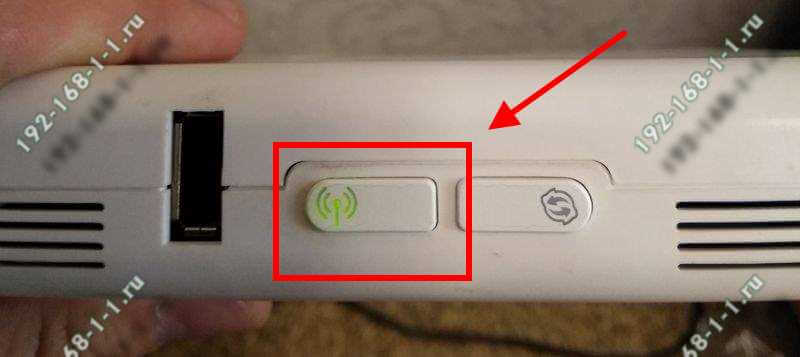
При этом на некоторых моделях есть индикатор включения прямо на кнопке. В противном случае необходимо смотреть за индикаторами на лицевой панели устройства:
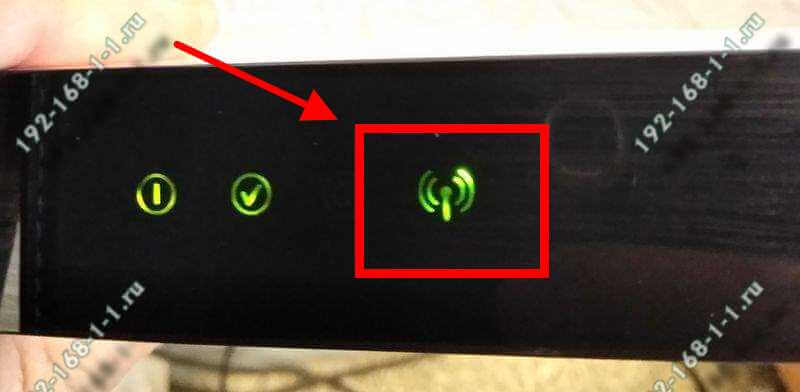
Но есть и устройства (например, модемы и роутеры TP-Link), на которые кнопки включения/выключения радиомодуля нет. Что делать в этом случае?!
Тогда чтобы отключить WiFi сеть, Вам необходимо зайти в настройки роутера используя его IP-адрес (обычно 192.168.0.1 или 192.168.1.1) и открыть пункт меню «Настройки беспроводного режима»:
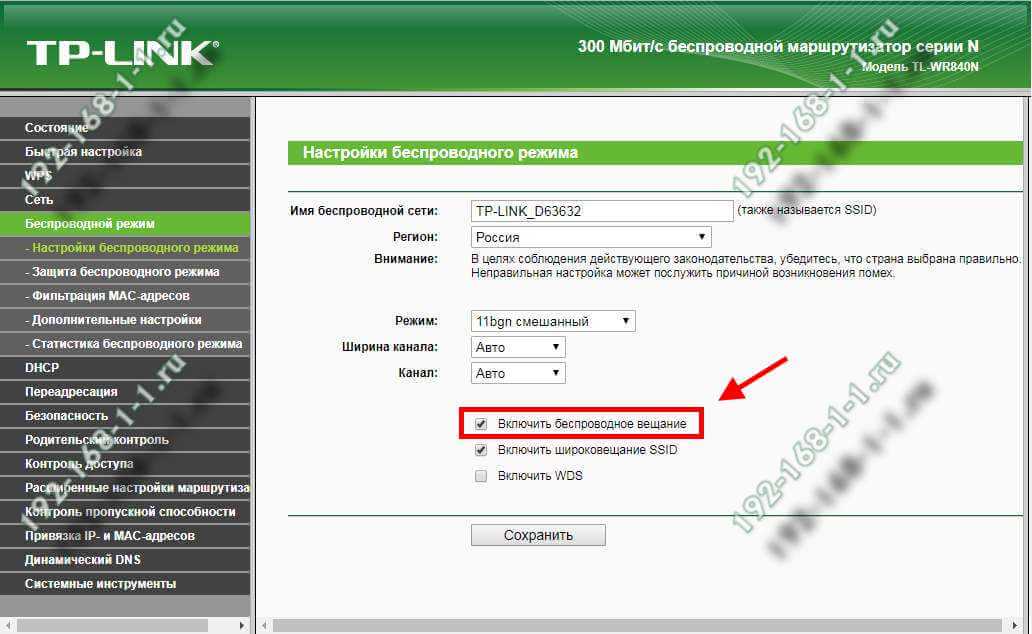
Если у Вас роутер другого производителя, то чтобы выключить Вай-Фай сеть — просто ищите в основных параметрах беспроводной сети галочку «Enable Wireless» или «Enable Radio», снимайте её и сохраняйте настройки. После этого она должна пропасть. Чтобы её включить снова — просто поставьте галку обратно и снова сохраните настройки.
Как отключить вай фай на роутере Ростелеком
Технология вай-фай плотно вошла в нашу жизнь. Данной услугой пользуются как в домашних условиях, так и в общественных заведениях. В ряде случаев возникает необходимость отключить сеть, сделав ее неактивной. Перед тем как отключить вай фай на роутере Ростелеком следует внимательно ознакомиться с инструкцией, чтобы в процессе не возникло сложностей. Выполнить действия можно самостоятельно, без вызова мастера.
Как отключить вай фай на модеме Ростелеком


Большинство пользователей не выключают раздачу сигнала с момента покупки. Нет ничего страшного в постоянном использовании данной функции, если на вашем ПК не хранится важная информация. При трансляции сигнала опытные программисты могут проникнуть в ваш компьютер посредством определенных программ.
Необходимость в отключении раздачи возникает и в том случае, когда в доме есть дети, в воспитательных целях. Многие абоненты убеждены, что волны вай-фай вредны для здоровья при постоянном воздействии. Независимо от того, что именно стало причиной отключения, следует пользоваться пошаговым руководством к действию:
Для полного отключения трансляции вай-фай следует выполнить определенные шаги:
- Войти в пользовательское меню настроек.
- На роутере нажать на кнопку WAN.
- Снять внешнюю антенну, что может полностью прервать сигнал или же значительно уменьшить его радиус.
Лучше всего провести определенные манипуляции, войдя в панель управления. Самым распространенной моделью роутера является Ethernet с разъемом RJ-45. Процедура отключения будет аналогичной для оборудования любого типа. Для начала нужно ввести в браузере шлюз 192.168.1.1. Для авторизации в личном кабинете следует ввести логин и пароль, указанные на корпусе оборудования или же стандартную комбинацию admin/admin.
Далее переходим в раздел WiFi-Wireless-Wlan. В чекбоксе «Включение вай-фай» убираем галочку, и сохраняет произведенные настройки. После сохранения внесенных изменений страница будет перезагружена, изменения вступят в силу.
Как отключить от вай фая Ростелеком других пользователей
Определить стороннее подключение к вашей сети можно по нескольким признакам: индикатор будет постоянно мигать и снизится скорость обменных данных. При возникновении данных изменений следует убедиться в том, что вашей сетью решили воспользоваться без ведома хозяина. Можно вычислить взломщика, посмотрев его ip и MAC-адрес устройства. Для этого нужно воспользоваться командой ipconfig.
Зайдите в настройки роутера и в строку браузера введите адрес вашего прибора и укажите свои данные. В списке будут представлены все пользователи, подключенные к вашей сети. Можно воспользоваться дополнительными утилитами Wireless Network. Запускать программу нужно с того ПК, который подключен к роутеру. Программа просканирует все подключенные устройства и адреса пользователей
Перед тем как отключить wi fi на роутере Ростелеком подключенных пользователей, изучите следующую инструкцию:
- Произвести блокировку чужого адреса можно только того, как он будет определен.
- На данного пользователя можно поставить запрет, воспользовавшись дополнительной утилитой или же войдя в родные настройки роутера.
Дополнительная информация


Ставьте на вай-фай надежный пароль, который не будет схож с домашним адресом. Именем и фамилией и логином. Такая мера увеличит уровень безопасности и позволит избежать нежелательных подключений.
Обратите внимание, что отключение wi-fi возможно как для отдельных абонентов, так и для целой группы. Можно разрешить подключение только для себя. Для данных целей рекомендуется использовать фильтры url, mac, ip. Данный вариант настроек незаменим для тех пользователей, которые предпочитают использовать интернет-соединение в одиночку. Для активации фильтрации следует войти в панель управления в раздел Windows и активировать команду getmac. После этого будет определен ваш ip-адрес, который следует указать в MAC-фильтре.
Заключение
Независимо от типа оборудования, отключение вай-фай осуществляется аналогичным образом. Настройки могут различаться незначительно, и пользователи могут осуществлять коррективы самостоятельно, на интуитивном уровне. На любом роутере можно самостоятельно прекратить раздачу вай-фай. Войти в меню можно. Используя любую технику: стационарный компьютер, планшет или смартфон.
Как отключить вай фай на роутере Ростелеком и не только
Технологии развиваются, и вот на полках компьютерных магазинов продаются только современные Wi-Fi-роутеры с огромным количеством всевозможных функций. Обычно настраивать долго ничего не приходится, так как все сводится к подключению кабелей и вводу нескольких параметров. Все, интернет работает как по проводному, так и по беспроводному соединениям. А что делать, если пользователь вдруг решил отключить функцию «вай фай» на роутере. Зачем он это делает, непонятно, ведь Wi-Fi-роутер для того и нужен, чтобы создавать точку доступа сторонним устройствам. Конечно, еще остается соединение через кабель Ethernet, а значит, нет риска остаться без интернета.
Когда может понадобиться отключить Wi-Fi
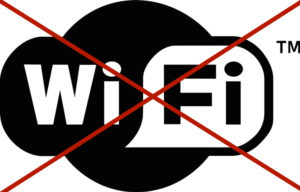 Есть несколько моментов, которые могут стать поводом, чтобы отключить раздачу Wi-Fi:
Есть несколько моментов, которые могут стать поводом, чтобы отключить раздачу Wi-Fi:
- Отсутствие устройств с модулем Wi-Fi, например, смартфонов, планшетов или ноутбуков. Хотя это большая редкость, поэтому вряд ли будем рассматривать этот момент.
- Пользователь не знает, как зашифровать свою сеть, то есть, поставить пароль на точку доступа. Ему приходится каждый раз отключать Wi-Fi. Все же, лучше побеспокоиться о том, как поставить пароль на «вай-фай». Отсутствие кода грозит тем, что соседи будут пользоваться «халявным» интернетом. А также систему компьютера через открытую сеть запросто взломают хакеры.
- Отключение сети «вайфай» полезно для детей, постоянно находящихся в интернете, хотя для этого существует функция родительского контроля.
Как отключить «вай-фай» на роутере «Ростелекома»
ADSL-технологии
Рассмотрим модели роутеров с ADSL-технологиями, их настройки, способы отключения «вай-фая»:
D-Link серии DSL
Данный тип роутеров очень распространен, так как настройки простые и доступные для понимания любого пользователя. Для начала нужно открыть браузер и адресную строку заполнить IP-адресом. Для D-Link это будет 192.168.1.1. Появится окошко с двумя полями, где необходимо ввести логин и пароль от роутера.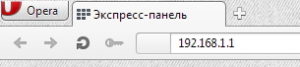
Открыв панель управления, нужно слева найти раздел Wi-Fi или «Беспроводная сеть». Дальше открыть подраздел «Общие настройки» и в правой части окошка снять галочку «Включить беспроводное соединение». Сохранить настройки роутера.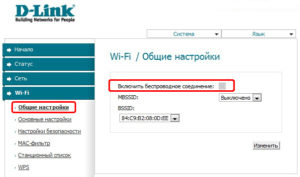
Zyxel Keenetic DSL
Вот мы и дошли до устройства, где отключить беспроводной модуль можно как программным, так и аппаратным способами. Универсальное устройство имеет на своем корпусе специальную кнопку с логотипом Wi-Fi. Зажимаем ее на несколько секунд, беспроводная сеть отключается. Чтобы удостовериться, на передней панели посмотреть на индикатор Wi-Fi: если он не горит, значит, все прошло успешно.
Также отключить wi-fi возможно через веб-интерфейс. Заходим, ищем раздел «Точки доступа». Деактивируем опцию «Включить точку доступа».
Startnet AR800
Очередное устройство, предоставляемое компанией «Ростелеком», позволяет легко отключить или включить wi-fi на роутере. Для этого в главном окне панели управления через браузер находим раздел Wireless, находящийся вверху окна. Отключить сеть снятием галочки с опции Enable Wireless. Для сохранения настроек нажать кнопочку Apply/Save.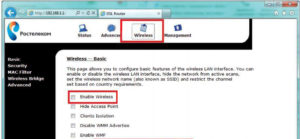
Qtech
Для того чтобы попасть в параметры роутера, необходимо адресную строку любого обозревателя заполнить следующим содержанием: 192.168.1.1. Дальше вверху переключиться на вкладку Interface Setup и сразу же щелкнуть по пункту Wireless.
Чтобы отключить, достаточно перевести функцию Access Point в положение Deactivated. А для сохранения изменений нажать по кнопочке Apply.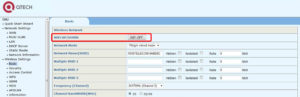
ETTH-технологии
Рассмотрим модели роутеров с ETTH-технологиями, их настройки, а также способы отключения «вай-фая»:
Sagemcom
Если пользователь задается вопросом: как отключить модуль на данном устройстве, ответим, что дело это простое. Для начала необходимо открыть админ-панель. Для этого, как обычно, вводятся логин и пароль, указанные на этикетке роутера.
Открываем обозреватель, вводим адрес 192.168.1.1, а потом, соответственно, нужные данные. Далее открывается окошко, где слева нужно найти опцию «Настройка WAN». В правой части окошка находим параметр «Включить беспроводную сеть», снимаем галочку. Применяем изменения.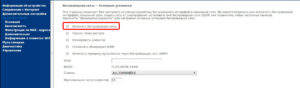
D-Link серии DIR
На модеме этого типа дизайн программной оболочки отличается. Как только вошли в веб-интерфейс из браузера, переходим в раздел SETUP. Слева находим раздел Wireless Settings. Чтобы изменить параметры Wi-Fi, необходимо в правой части окошка внизу найти кнопку Manual Wireless Network Setup.
Сразу открывается страница с параметрами беспроводного соединения. Тут везде снимаем галочки с пункта Enable Wireless, а потом сохраняем настройки нажатием по кнопке Save Settings. Так мы сумеем отключить беспроводной модуль.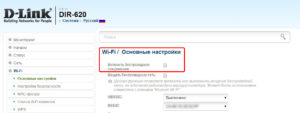
QBR
Интерфейс этого роутера такой же, как у Qtech, но рассмотрим настройки на русском языке. После входа в панель администратора, осуществляемого по адресу 192.168.1.1, нужно вверху нажать по вкладке «Настройка интерфейса». Чуть ниже появится еще одно меню, где щелкаем по разделу «Беспроводная сеть».
Ниже откроется окно с параметрами сети. Чтобы отключить то, что нам нужно, достаточно отметить пункт «Выключить» напротив опции «Точка доступа». В конце нажимаем «Сохранить».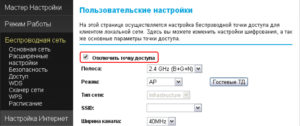
Upvel
Чтобы отключить беспроводную сеть на данном роутере, нужно в адресной строке ввести немного другой адрес:192.168.10.1. Данные для входа такие же, как в большинстве случаев: admin.
Слева раскрываем вкладку «Wi-Fi-сеть» и переходим в подраздел «Основные настройки». Справа находим опцию «Wi-Fi-модуль» и переводим его в положение «Откл.». Сохраняем изменения.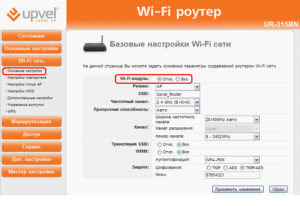
GPON
Этот вид устройств является оптическими терминалами, но установка необходимых параметров практически ничем не отличается от стандартной настройки обычных роутеров.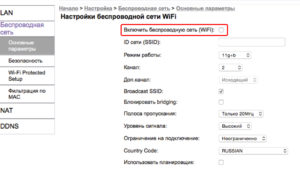
Huawei
Для попадания в панель управления этого устройства достаточно в адресной строке браузера прописать 192.168.100.1. Как узнать данные для входа? Ответ простой: у провайдера. Например, логин – root, а пароль – admin.
В открывшемся окошке посетим раздел WLAN. Ниже выбираем WLAN Configuration. Чтобы отключить здесь Wi-Fi, снимаем галочку Enable WLAN. А чтобы параметры сохранились, жмем по кнопке Apply.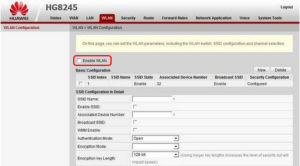
RON
Входим в веб-панель по адресу 192.168.1.254, как логин и пароль прописываем admin. Теперь отключим беспроводную сеть. Кстати говоря, если по умолчанию язык английский, его можно поменять на удобный пользователю.
Как только слева переходим в раздел LAN, сразу открывается окно «Настройки беспроводной сети Wi-Fi». Достаточно снять галочку с опции «Включить беспроводную сеть WiFi», сохранить параметры.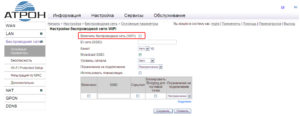
Eltex
Входим в веб-интерфейс данного терминала по адресу 192.168.1.1. Слева раскрываем вкладку Wi-Fi, щелкаем по параметру Basic. В правой же части окошка отключаем опцию Enable Wireless. Для сохранения изменений нажимаем кнопку Apply.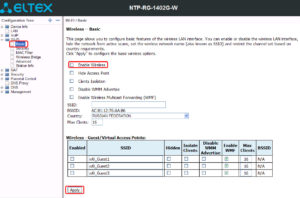
Заключение
Как видим, отключить беспроводную сеть практически на любом роутере довольно легко. Интерфейс часто выполнен на русском языке, поэтому предназначение каждой опции понимается на интуитивном уровне. Что касается включения Wi-Fi, все делается с точностью до наоборот.
 Подгорнов Илья ВладимировичВсё статьи нашего сайта проходят аудит технического консультанта. Если у Вас остались вопросы, Вы всегда их можете задать на его странице.
Подгорнов Илья ВладимировичВсё статьи нашего сайта проходят аудит технического консультанта. Если у Вас остались вопросы, Вы всегда их можете задать на его странице.Похожие статьи
Как отключиться вай фай ноутбуке. Отключаем беспроводное сетевое соединение. Отключение раздачи на DSL модемах
Без технологии вай-фай сложно представить современное кафе, образовательное учреждение или обычный дом. Эти волны настолько сильно вплелись в нашу жизнь, что порой их становится слишком много, тогда и появляется желание сделать сеть неактивной. Ниже речь и пойдет о том, как отключить вай-фай на роутере и зачем это делать.
Для чего нужно останавливать раздачу?
У большинства людей вай-фай-роутер не выключается с момента покупки. В этом нет ничего страшного, если вы действительно используете соединение постоянно. А если нет? Дабы не искушать вашего соседа-программиста тренироваться в искусстве атак, лучше не транслировать вашу сеть в эфир. Вообще, отключенный вай-фай на роутере, как логично предположить, — лучшее средство защиты от любых проникновений.
Зачастую люди отключают раздачу в качестве наказания для детей. Конечно, почти у каждого ребенка имеется свой персональный смартфон, и это послужит хорошим уроком. А некоторые убеждены, что волны вай-фай являются вредным для человека видом излучения и находиться под его влиянием нужно как можно меньше. Причины отключения вай-фая могут быть самыми разнообразными и, наверное, зависят от ваших личных убеждений.
Способы
Как ни странно, вопрос: «Можно ли отключить вай-фай на роутере?» — довольно распространен. Хоть сама процедура является предельно простой, на разных роутерах политика действий отличается, но в целом способы очень даже схожи. Вот некоторые из них:
- Самый простой вариант прекратить трансляцию — через пользовательское меню настроек.
- Нажать на кнопку WAN на роутере.
- Некоторые маршрутизаторы не способны работать без внешних антенн, либо площадь покрытия без этого элемента существенно уменьшается.
- Ну и самый надежный способ защитить вай-фай соединение — выбросить роутер и начать использовать проводное соединение.

Проще всего воспользоваться первым способом, поэтому давайте узнаем, как отключить вай-фай на роутере при помощи манипуляций в панели управления.
Попасть в пользовательскую панель можно как через проводное соединение, так и по вай-фаю. Без настройки техники любой подключенный к сети клиент способен оборвать соединение всего в несколько простых шагов. Имейте в виду, что этим способом можно как отключить вай-фай на роутере, так и закрыть доступ в интернет для всех WI-FI устройств.
Работаем с Ethernet роутерами
Ethernet — самый распространенный вид роутеров. Используют подключение через разъем RJ-45. Технология во многом превосходит передачу сигнала по телефонным линиям и во многом отличается. А есть ли различия в том, как отключается вай-фай на роутерах Ethernet? Ответ — нет, процедура на таких маршрутизаторах абсолютно идентична и выглядит следующим образом:
- Открываем браузер и вводим адрес шлюза — 192.168.1.1 в адресную строку.
- Далее авторизуемся в личном кабинете. Для авторизации требуется пароль и логин абонента. Обычно эти данные указаны на корпусе роутера либо наклейке непосредственно на плате. Хотя чаще всего по умолчанию используются данные формата admin/admin для логина и пароля соответственно. Вводите их и переходите к следующему шагу.
- Ищем пункты WIFI/Wireless/WLAN или что-то
Как отключить индикатор Wi-Fi на модеме ZXHN h308N — Сообщество абонентов Белтелеком
В данной статье вы узнаете как сделать так, чтобы индикатор беспроводной связи Wi-Fi (WLAN) на модеме ZXHN h308N перестал гореть.
Примечание: для отключения индикатора на модеме в данной статье мы будем использовать браузер Google Chrome, т. к. нам потребуются некоторые инструменты для веб-разработчика (доступ к исходному коду и его изменению).
Шаг 1
Заходим в настройки модема через браузер Google Chrome.
Рисунок 1 — Раздел WLAN в настройках модема ZXHN h308NШаг 2
Нажимает кнопку на клавиатуре «F12» и появятся инструменты для разработчика. Выделяем мышкой в поле «Wireless RF Mode» параметр «Enabled». В открывшимся ниже исходном коде ищем строчку <option value="Enabled">Enabled</option>.
Шаг 3
Кликаем на параметр Enabled и меняем его на Disabled.
Шаг 4
После изменения параметра на Disabled, в настройках модема нажимаем на «Submit».
Шаг 5
На этом скриншоте вы можете увидеть, что в поле «Wireless RF Mode» нету никакого параметра. Теперь индикатор перестанет гореть. Если понадобиться включить, то надо выбрать снова параметр «Enabled» из списка и нажать «Submit».
Рисунок 5 — Поле Wireless RF Mode имеет пустой параметрКак отключить вай-фай на роутере Ростелеком различных брендов
Вопрос: как отключить вай-фай на роутере Ростелеком, — возникает у многих пользователей беспроводной сети. Одних волнует экономия электроэнергии ночью или во время отъезда в отпуск, другие боятся грозовых разрядов, способных по wi-fi вывести оборудование из строя.
Как зайти в веб интерфейс роутера для просмотра подключенных к Wi Fi клиентов
Все настройки роутера производятся в его веб-интерфейсе. Вход в него производится на компьютере (ПК) или ноутбуке, сетевая карта которого подключена к одному из LAN-портов устройства по Ethernet линии. Кабель интернет-провайдера включен в разъем WAN (интернет). ПК должен быть настроен на получение IP-адреса и адреса DNS-сервера в автоматическом режиме.
Адрес роутера в интернете можно узнать на его наклейке. Здесь также можно получить информацию о логине и пароле пользователя, необходимую для первоначальной авторизации. Для многих производителей роутеров, которые использует оператор Ростелеком, IP-адрес будет 192.168.0.1 или 192. 168.1.1. Если изделие приобретено не в торговой точке, и на нем отсутствует этикетка с необходимой информацией, то есть возможность узнать ее на ПК.
Для этого надо пройти по цепочке: «Пуск» — «Все программы» — «Стандартные» — «Выполнить». В открывшемся окне требуется ввести «cmd» и нажать «OK». В следующем окошке (Командная строка) после записи команды «ipconfig» и нажатия «Enter» на клавиатуре станет доступна информация о сетевом адресе роутера — это основной шлюз. Его надо вводить в строку адреса web-браузера, открытого на ПК.

Вход в настройку терминала происходит после необходимой авторизации. В нем используется имя и пароль пользователя. Вводятся либо значения по умолчанию с этикетки, либо индивидуальные данные. Откроется главная страница интерфейса роутера. Ее вид у моделей, поддерживаемых компанией Интернет-Ростелеком, будет разный. Для просмотра подключенных к Wi-Fi клиентов необходимо выбирать раздел, в котором встречается либо «Беспроводная сеть», либо «Wi-Fi».
В выбранном разделе надо найти пункты: «Сетевая статистика», «Клиенты беспроводной сети» или «Станционный список» и раскрыть их. Здесь можно обнаружить все устройства, подключенные к данной сети, их IP и MAC-адреса.
Как отключить нежелательные устройства от Wi Fi Ростелеком
Для того чтобы создать запрет для посещения сети непрошеным «гостям», можно сменить пароль входа в беспроводную сеть в разделе «Безопасность». Другим способом отключения пользователя от роутера является применение фильтрации по MAC-адресам. После выбора пункта «MAC-фильтр» в разделе «Wi-Fi» в нем надо разрешить доступ только доверенным устройствам и запретить его для всех остальных.
Для окончательного решения вопроса необходимо выполнить следующие действия: в пункте «Станционный список» выставить галочку напротив MAC-адреса злоумышленника и нажать внизу страницы команду «Разъединить». Часто проблема слабого сигнала заключена именно в этом.

Перед проведением процедуры блокировки требуется узнать список доверенных устройств. Это производится их временным отключением с контролем исчезновения из Wi-Fi соединений. После проведения запретительных мероприятий их работа может быть восстановлена.
Отключаем WiFi у роутера Ростелеком полностью
Отключение беспроводной сети на роутерах может быть произведено аппаратными средствами или путем изменения настроек устройства в его интерфейсе. Меню настроек сохраняется неизменным для каждого производителя (за редким исключением). Использование аппаратных методов зависит от используемой модели.
Кнопки могут располагаться на задней панели устройства и иметь обозначение «Wi-Fi» с фиксацией в выбранном положении «ON/OFF» (Включено/Выключено). Они могут находиться на верхней панели и быть запрограммированы на включение или отключение разных режимов (WPS/ Wi-Fi) в зависимости от времени их удержания в нажатом положении без фиксации. Должна быть инструкция отключения беспроводной сети. Если у Ростелекома не работает телевидение с иcпользованием Wi-Fi, необходимо арендовать у него STB-приставку, подключаемую по кабелю.

На примере adslи gpon маршрутизаторов
Ростелеком имеет возможность предоставить потребителю широкий ряд роутеров. Среди них присутствуют ADSL и GRON модели. Процедура полного отключения в них Wi-Fi производится в меню настроек на страницах интерфейса. Для входа в него требуется узнать сетевой адрес используемого роутера и данные авторизации. Эта информация предоставлена на наклейке на корпусе изделия.
Для модели ADSL Sagem Fast 2804 используется IP-адрес 192.168.1.1 и имя пользователя — admin, пароль — admin. Для полного отключения на стартовой странице в разделе «Дополнительные настройки» выбирается пункт «Настройка WLAN». После этого надо снять галочку с параметра «Включить беспроводную связь». Для сохранения настройки внизу страницы нажимается трафарет «Применить/Сохранить».

В ряду оптических терминалов представлена модель Eltex NTP-RG-1402G-W. После входа в его интерфейс по стандартной процедуре находится раздел «Wi-Fi», а в нем пункт «Basic». На странице «Wireless — Basic» снимается галочка с параметра «Enable Wireless». Действие подтверждается после нажатия кнопки «Applay».
Отключение на роутере ASUS
На некоторых моделях этого производителя есть кнопка аппаратного отключения Wi-Fi сети. Для программного отключения необходимо зайти в интерфейс ASUS. Производитель использует адрес 192.168.1.1 и стандартные имя и пароль авторизации — admin/admin. На главной странице интерфейса надо выбрать раздел «Беспроводная сеть» и в ней вкладку «Профессионально». Напротив пункта «Включить радиомодуль» требуется поставить «Нет» и сохранить изменения.

Как отключить WiFi на модеме D LINK
Модем, используемый в качестве маршрутизатора, представлен моделью D-LINK DSL-2640U от Ростелекома. Для входа в меню настроек производитель использует адрес 192.168.1.1, имя пользователя — admin, пароль — admin. В разделе «Wi-Fi» выбирается пункт «Общие настройки». На его странице надо добиться того, чтобы поле «Включить беспроводное соединение» было пустым. Введенные изменения сохраняются после нажатия команды «Изменить».

Отключение на роутере D LINK
Роутеры этого производителя не имеют кнопки аппаратного отключения Wi-Fi. Для этого используется изменение настроек в интерфейсе. Вход осуществляется вводом адреса 192.168.0.1, а авторизация происходит после ввода в поля открывшегося окна значений admin/admin. На главной странице надо перейти в «Расширенные настройки» выбрать вкладку «Wi-Fi», а в ней пункт «Основные настройки».
На новой странице надо снять галочку в строке «Включить беспроводное соединение» и нажать трафарет «Изменить». Для сохранения новой конфигурации на стартовой странице в разделе «Система» требуется выполнить команду «Сохранить».